- Impression
Alertes pour les cartes de contrôle
Alertes sur les cartes de contrôle
Apprenez à configurer l'alerte pour les analyses de cartes de contrôle. Dans cet article, apprenez à configurer l'alerte pour Analyses avec les couches et les cartes de contrôle.
Conditions préalables
Vous pouvez configurer les analyses avec les cartes de contrôle et les couches activées pour autoriser les alertes.
Configuration
- Dans le panneau latéral des couches, activez les cartes de contrôle.
- Activez les couches (valeur aberrante unique et décalage important).
- Configuration des alertes (intervalle de contrôle et liste des destinataires)
- S'assurer que la configuration est correcte
- Les alertes par courriel envoient des conditions pour les analyses
- Activez les cartes de contrôle sur l'analyse en cliquant sur l'onglet "Layers" de l'analyse. Assurez-vous que l'option 'Control Chart' est activée.
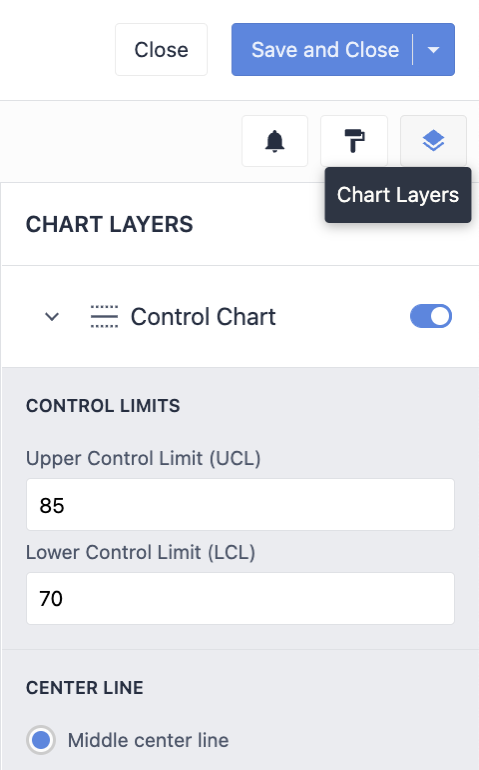 {height="400" width="240"}
{height="400" width="240"}
* Vous devez activer l'une des couches suivantes afin de configurer les paramètres d'alerte : * Single Outlier * Prominent Shift

- Cliquez sur l'onglet Alertes (icône de cloche) pour définir les paramètres de configuration des alertes.
- Intervalle de vérification : Intervalle de vérification : L'intervalle entre deux vérifications pour Insights
- Liste des destinataires : Une liste d'utilisateurs de Tulip à qui les alertes seront envoyées par email.
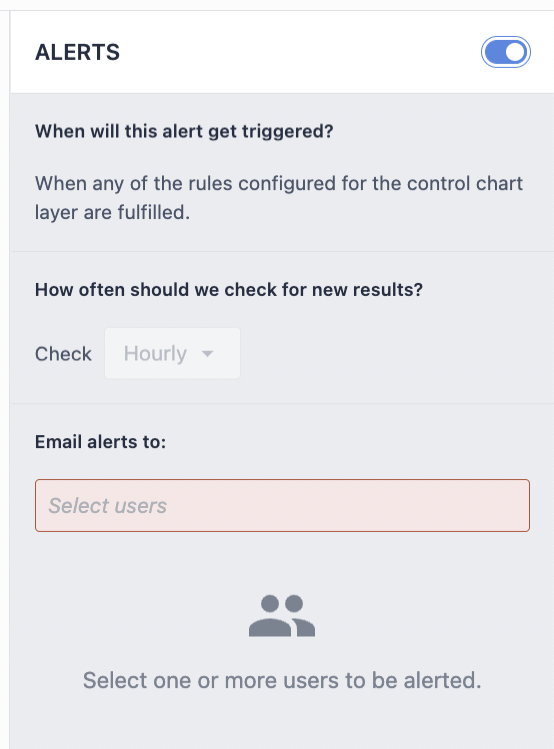
- Une fois l'alerte configurée, la cloche à l'intérieur du bouton devient bleue pour indiquer qu'elle a été configurée correctement.

- Pour les graphiques activés pour les alertes, Tulip vérifie les nouvelles analyses en fonction de la valeur de l'intervalle de vérification, indépendamment de l'analyse affichée dans une application ou sur un tableau de bord. Si de nouveaux Insights sont trouvés, un email sera envoyé aux utilisateurs de Tulip spécifiés dans la liste des destinataires.
L'email contient : * Le nom de l'analyse * Une liste des nouvelles observations identifiées * L'heure à laquelle elles ont été identifiées (i.e. l'heure) * Un lien vers l'analyse * Des instructions sur la façon de se désabonner de l'alerte

Vous avez trouvé ce que vous cherchiez ?
Vous pouvez également vous rendre sur community.tulip.co pour poser votre question ou voir si d'autres personnes ont été confrontées à une question similaire !




